전자 메일로 바로 가기 보내기
라이브러리에 등록된 문서/폴더에 대한 바로 가기를 생성하고 전자 메일에 첨부할 수 있습니다.
|
참고
|
|
전자 메일을 통해 보내려면 먼저 전자 메일 계정 및 프로필을 구성해야 합니다.
전자 메일에 문서를 첨부하기 위해 Microsoft Outlook이 시작된 적이 없는 경우 [전자 메일] 출력 버튼을 사용하면 오류가 발생합니다.
또한 문서를 응용 프로그램 파일로 전자 메일에 첨부하여 보낼 수 있습니다. 자세한 내용은 다음을 참조하십시오.
라이브러리에 등록되어 있는 문서를 PDF 문서로 변환하여 전자 메일에 첨부할 수 있습니다. 자세한 내용은 다음을 참조하십시오.
문서 및 폴더 바로 가기에 대한 자세한 내용은 다음을 참조하십시오.
|
[전자 메일] 출력 버튼으로 파일 첨부
출력 표시줄의 [전자 메일] 출력 버튼을 사용하여 바로 가기를 생성 및 첨부할 수 있습니다.
|
참고
|
|
바로가기를 생성하여 전자 메일에 첨부하려면 [전자 메일] 출력 버튼에 대한 다음 설정 중 하나를 구성합니다.
[바로 가기를 만든 후 첨부]
[첨부할 때 선택].
[전자 메일] 출력 버튼 설정에 대한 자세한 내용은 다음을 참조하십시오.
|
1.
파일 목록 보기 창에서 바로 가기를 생성 및 첨부할 문서/폴더를 선택합니다.
|
참고
|
|
여러 바로 가기를 생성 및 첨부할 둘 이상의 폴더나 문서를 선택할 수 있습니다.
사이트, 라이브러리 바로 가기, 휴지통 또는 바로 가기(*.iwl/*.iwlf)를 생성하여 첨부할 수 없습니다. 또한 휴지통 또는 내 트레이에서 문서에 대한 바로 가기를 생성 및 첨부할 수 없습니다.
|
2.
[전자 메일] 출력 버튼을 클릭합니다.
또는 [전자 메일] 출력 버튼으로 문서/폴더를 끌어서 놓습니다.
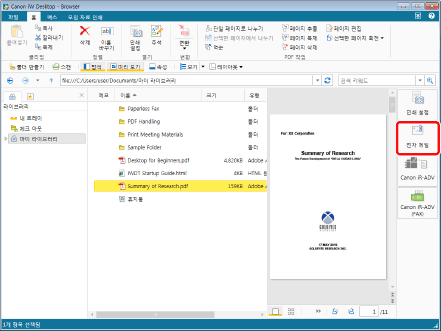
전자 메일 응용 프로그램이 시작되고 새 전자 메일을 만들기 위한 화면이 표시됩니다.
|
참고
|
|
[전자 메일] 출력 버튼 설정에서 [첨부할 때 선택] 확인란을 선택한 경우 첨부할 파일 형식을 선택하는 대화 상자가 표시됩니다. 이 경우 [바로 가기 첨부]를 클릭합니다. 자세한 내용은 다음을 참조하십시오.
또한 동일한 작업을 수행하려면 다음 방법 중 하나를 수행할 수 있습니다.
리본 메뉴 또는 도구 모음에 표시된 [전자 메일] 출력 버튼을 클릭합니다.
리본 메뉴 또는 도구 모음에 표시된 [전자 메일] 출력 버튼의 ▼을 클릭하고 [실행]을 선택합니다.
도구 버튼이 리본 메뉴 또는 도구 모음에 표시되지 않는 경우 다음을 참조하여 표시할 수 있습니다.
|
3.
대상 전자 메일 주소, 제목 및 메시지를 입력하고 전자 메일을 보냅니다.
리본 메뉴 명령으로 첨부
리본 메뉴의 명령을 사용하여 바로 가기를 생성 및 첨부할 수 있습니다.
|
참고
|
|
리본 메뉴 명령을 사용하여 바로 가기를 생성 및 첨부하는 경우 [전자 메일] 출력 버튼 설정과 관계 없이 바로 가기가 생성 및 첨부됩니다.
|
1.
바로 가기를 생성 및 첨부할 라이브러리, 폴더 또는 문서를 선택합니다.
|
참고
|
|
여러 바로 가기를 생성 및 첨부할 둘 이상의 폴더나 문서를 선택할 수 있습니다.
휴지통 바로 가기 또는 바로 가기(*.iwl/*.iwlf)를 생성하여 첨부할 수 없습니다. 또한 휴지통 또는 내 트레이에서 문서에 대한 바로 가기를 생성 및 첨부할 수 없습니다.
|
2.
리본 메뉴에서 [바로 가기를 만들어 첨부]을 클릭합니다.
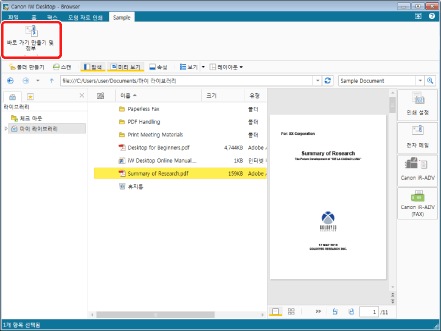
전자 메일 응용 프로그램이 시작되고 새 전자 메일을 만들기 위한 화면이 표시됩니다.
|
참고
|
|
명령이 Desktop Browser의 리본 메뉴에 표시되지 않는 경우, 아래의 방법에 따라 표시할 수 있습니다.
또한 이 작업은 도구 버튼을 이용해 수행할 수도 있습니다. Desktop Browser의 도구 모음에 도구 버튼이 표시되지 않는다면 아래의 방법에 따라 표시할 수 있습니다.
|
3.
대상 전자 메일 주소, 제목 및 메시지를 입력하고 전자 메일을 보냅니다.